![]() Hauptinhalt:
Hauptinhalt:
![]() Kundenbewertungen
Kundenbewertungen
Sind Sie jemals auf Probleme mit Spielen wie Atomic Heart gestoßen, die nicht gespeichert werden? Hier sind einige praktikable Lösungen:
| Praktikable Lösungen | Schritt-für-Schritt-Fehlerbehebung |
|---|---|
| 1. Atomic Heart wird nicht gespeichert durch Löschen des Steam-Caches | Gehen Sie in der Steam-App zu Einstellungen und wählen Sie Downloads. Scrollen Sie nach unten und wählen Sie "Clear...Vollständige Schritte |
| 2. Überprüfen Sie das Problem der Korruption bei Atomic Heart Savings | Öffnen Sie die Windows-Eingabeaufforderung mit Administratorrechten (Win + X, und wählen Sie sie dann aus)...Vollständige Schritte |
| 3. Antivirus-Software vorübergehend stoppen, um das Atomic-Heart-Problem zu beheben | Öffnen Sie den Task-Manager und gehen Sie zur Registerkarte "Autostart". Suchen Sie die Antivirus-Anwendung in der Liste und deaktivieren Sie sie...Vollständige Schritte |
| 4. Führen Sie Atomic Heart als Administrator auf einem PC aus | Wechseln Sie in das Installationsverzeichnis des Spiels, indem Sie mit der rechten Maustaste auf die App klicken. Wählen Sie das Kontextmenü...Vollständige Schritte |
| Mehr Lösungen | Gehen Sie zu Steam Library. Wählen Sie Eigenschaften. Wählen Sie Lokale Dateien. Wählen Sie die Option Integrität der Spieldateien überprüfen...Vollständige Schritte |
Haben Sie Atomic Heart gespielt? Wenn Sie ein begeisterter Gamer sind, haben Sie wahrscheinlich schon von diesem Spiel gehört und es ausprobiert. Atomic Heart ist eines der beliebtesten Einzelspielerspiele, das für PS4, PS5, Xbox One, Xbox Series und Windows veröffentlicht wurde. Es wird zu Recht als das "Spiel des Jahres 2023" bezeichnet.
Aber heißt das, dass das Spiel frei von Problemen ist? Leider nicht! Die meisten Spieler haben von einem zunehmenden Problem berichtet, dass Atomic Heart nicht speichert, und auch das andere beliebte Spiel Hogwarts Legacy hat ein ähnliches Problem. Es kann zweifellos frustrierend sein, wenn man immer wieder neu beginnen muss, wenn Atomic Heart oder Hogwarts Legacy nicht speichern.
Glücklicherweise gibt es mehrere Lösungen, die man anwenden kann, um das Problem zu beheben. In diesem Artikel werden die verschiedenen Methoden beschrieben, die Sie zur Lösung des Problems anwenden können.
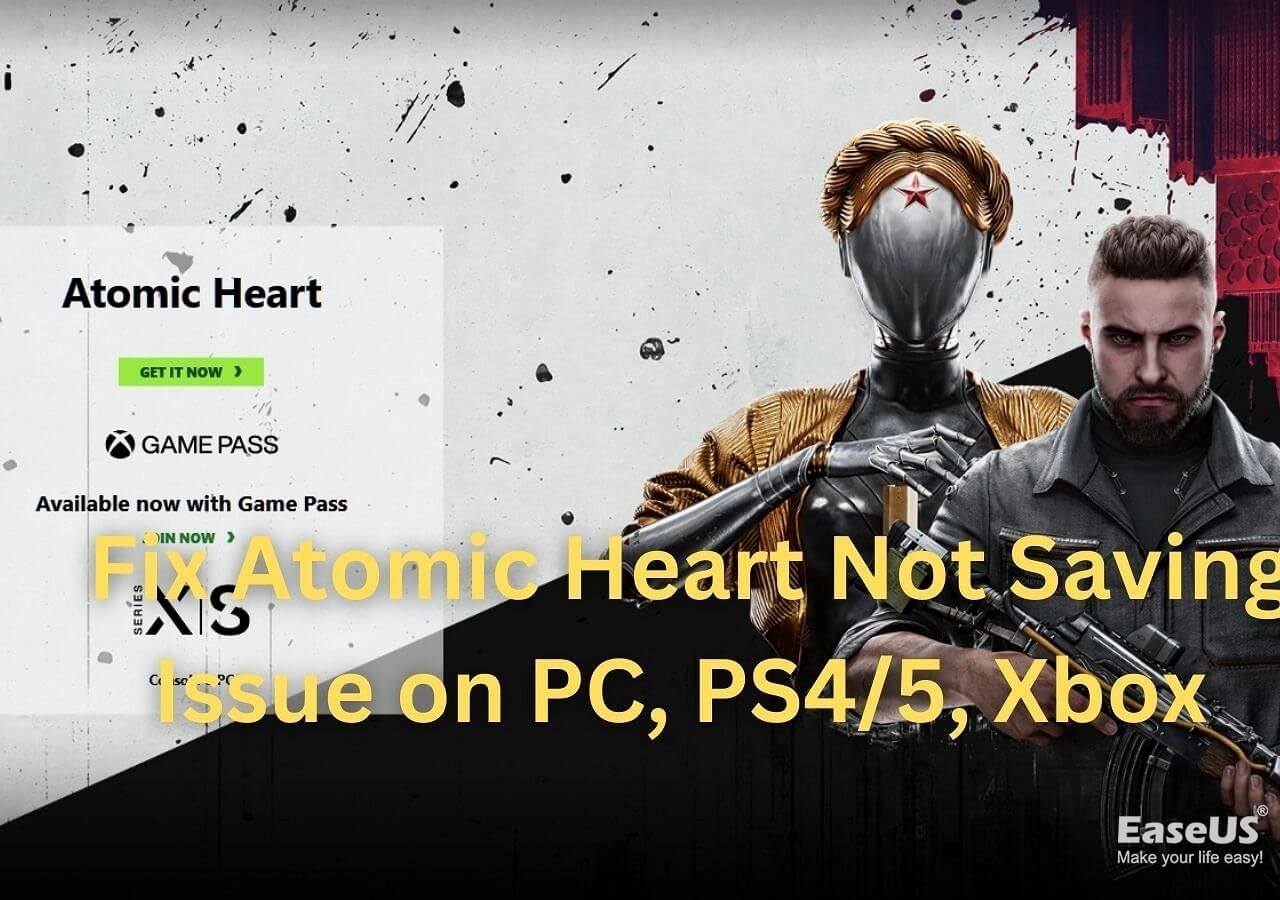
Methode 1. Atomic Heart wird nicht gespeichert, indem man den Steam-Cache löscht
Eine der einfachsten Methoden zur Behebung des Problems, dass Atomic Heart nicht speichert, besteht darin, die Caches zu löschen. Das Löschen der Caches kann Ihnen helfen, das Problem zu beheben und das Programm wieder zum Laufen zu bringen. Hier sind die Schritte, die Sie befolgen müssen:
Schritt 1. Gehen Sie in der Steam-App zu Einstellungen und wählen Sie Downloads.
Schritt 2. Scrollen Sie nach unten und wählen Sie "Download-Cache löschen". Starten Sie Ihr Gerät danach neu.
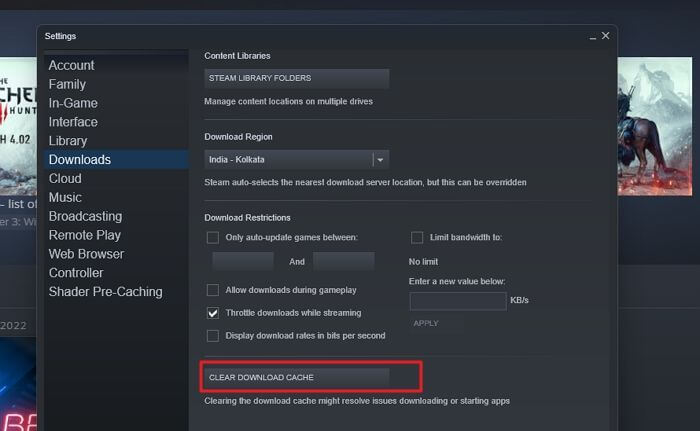
Schritt 3. Starten Sie das Spiel erneut und überprüfen Sie, ob das Problem behoben ist.
Methode 2. Überprüfen Sie Atomic Heart Savings Korruption Problem
Neben der Überprüfung der Dateiintegrität mit Steam gibt es noch eine andere Möglichkeit, die Beschädigung von Ersparnissen zu überprüfen. Sie können den Befehl SFC scannow unter Windows auf dem Laufwerk ausführen, auf dem das Spiel installiert ist. Oder Sie können den Speicherort der Atomic Heart-Datei finden und den Zielordner direkt scannen.
Schritt 1. Öffnen Sie die Windows-Eingabeaufforderung mit Administratorrechten (Win + X, und wählen Sie sie dann aus).
Schritt 2. Navigieren Sie zu dem Laufwerk, auf dem das Spiel installiert ist.
Schritt 3. Führen Sie SFC /scannow aus, um zu prüfen, ob die Datei beschädigt ist, was behoben werden kann. Wenn etwas in Windows die Datei beschädigt, wird dies behoben.
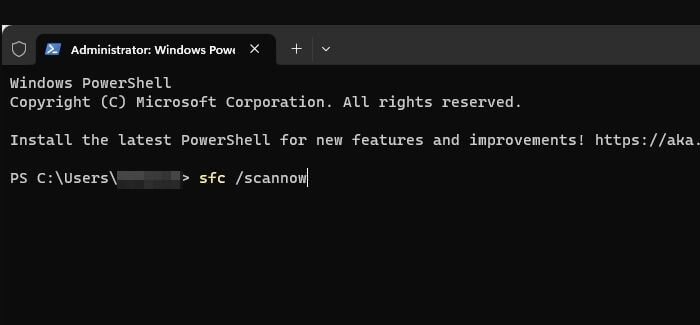
Methode 3. Antivirus-Software vorübergehend stoppen, um Atomic Heart nicht zu speichern
Eine weitere Lösung für das Problem "Atomic Heart wird nicht gespeichert" ist die Deaktivierung Ihrer Antiviren-Software. Das ist richtig! Obwohl Ihre Antiviren-Software Ihr System hervorragend vor Malware schützt, kann sie das Spiel stören. Das liegt vor allem daran, dass die Software möglicherweise nicht versteht, dass das Spiel keine Bedrohung darstellt.
In diesem Fall müssen Sie die Antiviren-Software zumindest vorübergehend deaktivieren. Sie können es wieder aktivieren, sobald das Problem behoben ist.
Sehen Sie sich die folgenden Schritte an:
Schritt 1. Öffnen Sie den Task-Manager und gehen Sie zur Registerkarte "Autostart".
Schritt 2. Suchen Sie die Antivirus-App in der Liste und deaktivieren Sie sie.
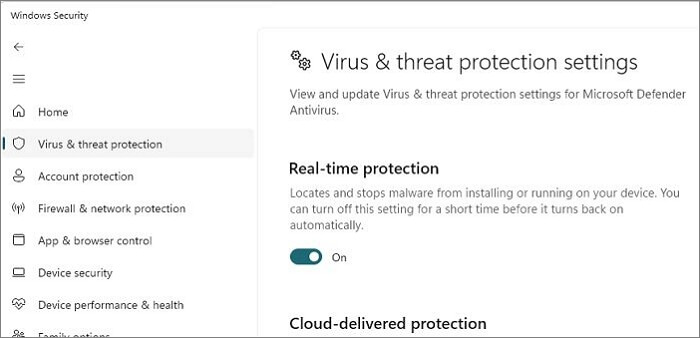
Schritt 3. Starten Sie das Spiel erneut und prüfen Sie, ob das Problem weiterhin besteht.
Methode 4. Atomic Heart als Administrator auf einem PC ausführen
Wussten Sie, dass Sie Ihr Problem lösen können, wenn Sie das Spiel als Administrator ausführen? Sie werden vielleicht überrascht sein, aber es ist kein Problem, es zu versuchen. Hier sind die Schritte, die Sie ausführen müssen:
Schritt 1. Wechseln Sie in das Installationsverzeichnis des Spiels, indem Sie mit der rechten Maustaste auf die App klicken. Wählen Sie das Kontextmenü.
Schritt 2. Gehen Sie zu Eigenschaften. Wählen Sie nun die Registerkarte Kompatibilität.
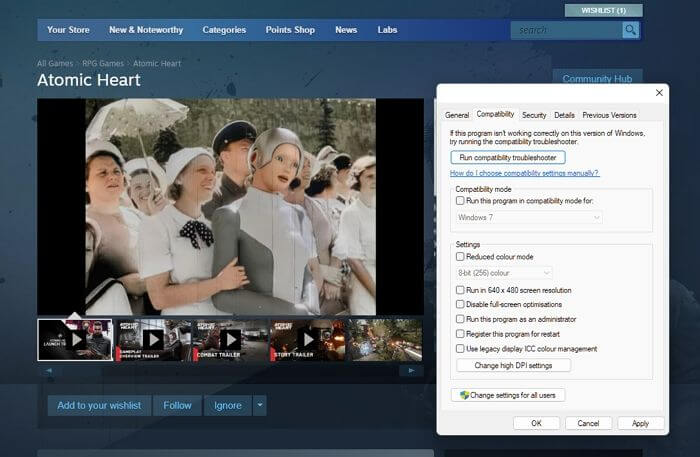
Schritt 3. Markieren Sie dort "Dieses Programm als Administrator ausführen". Wählen Sie die Option Übernehmen. Wählen Sie OK. Starten Sie nun das Spiel und überprüfen Sie, ob das Problem immer noch auftritt.
Methode 5. Überprüfen der Dateiintegrität zur Behebung des Problems, dass Atomic Heart nicht speichert
Das Überprüfen des Spiels kann helfen, das Problem "Atomic Heart wird nicht gespeichert" zu beheben. Schauen Sie sich die folgenden Schritte an:
Schritt 1. Gehen Sie zu Steam Library. Wählen Sie Eigenschaften.
Schritt 2. Wählen Sie Lokale Dateien. Wählen Sie die Option Integrität der Spieldateien prüfen.
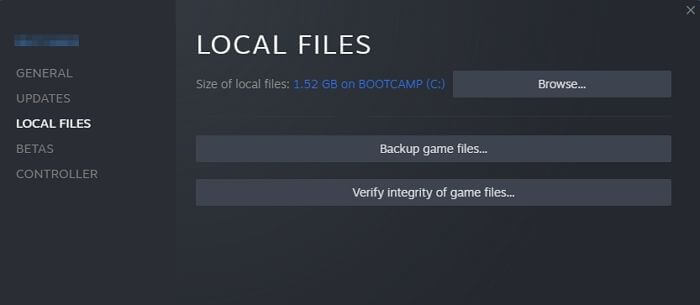
Schritt 3. Starten Sie das Spiel neu. Wenn Sie das Problem, dass Atomic Heart nicht speichert, mit den angegebenen Lösungen behoben haben, können Sie diese Passage mit anderen Spielern teilen!
Methode 6. Atomic Heart wird nicht gespeichert auf PS4/5, Xbox
Es gibt noch andere Möglichkeiten, um das Problem "Atomic Heart wird nicht gespeichert" auf PS4/5 und Xbox zu beheben. Werfen wir einen Blick auf diese Methoden.
Lösung 1: Aktualisieren Sie das Spiel
Eine der einfachsten und zugleich praktischsten Lösungen, um das Spiel zu reparieren und nicht zu speichern, ist eine Aktualisierung. In vielen Fällen kann ein einfaches Update dieses komplexe Problem beheben. Halten Sie Ausschau nach Updates für das Spiel. Wenn eine Aktualisierung verfügbar ist, sollten Sie sich sofort für sie entscheiden.
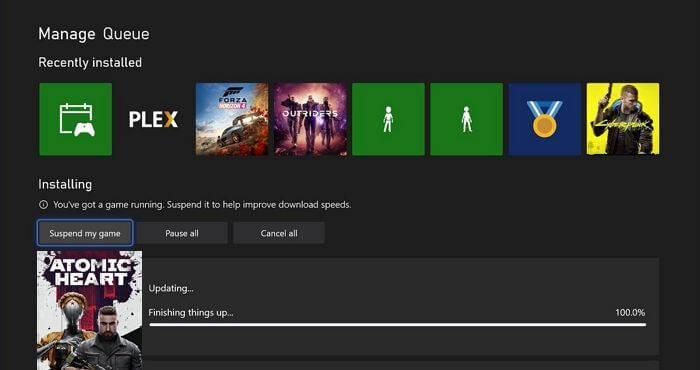
Lösung 2: Schließen und erneutes Öffnen des Systems
Ein weiterer Hack zur Lösung des Problems "Atomic Heart wird nicht gespeichert" auf PS4/5, Xbox ist das Schließen des Systems. Bitte warten Sie einige Zeit und starten Sie es dann erneut. Wenn Sie irgendwelche Updates sehen, laden Sie sie sofort herunter. Versuchen Sie nun, das Spiel neu zu starten.
Lösung 3: Deinstallation und Neuinstallation des Spiels
Sie können auch versuchen, das Spiel zu deinstallieren, was aber nur als letztes Mittel in Frage kommt. Installieren Sie das Spiel nach einiger Zeit erneut. Wenn Sie das Spiel neu installieren, werden die Updates automatisch heruntergeladen. Starten Sie nun das Spiel und prüfen Sie, ob das Problem behoben ist.
Methode 7. Atomic Heart Support Team kontaktieren
Schließlich müssen Sie sich an das Support-Team wenden, wenn keine der genannten Lösungen funktioniert. Das Team ist bestrebt, Spielern bei der Lösung verschiedener Probleme zu helfen, und stellt sicher, dass Sie das Problem klar erklären. Wenn Sie dieses Spielproblem auf Steam haben, können Sie sich auch an den Steam-Support wenden, um das Problem zu beheben.
Fehlende Einsparungen von Atomic Heart auf Ihrem PC wiederherstellen
Machen Sie sich Sorgen, dass Sie die Daten Ihres Spiels verlieren könnten? Wenn man mit solchen Problemen konfrontiert wird, ist es normal, so zu denken. Angenommen, Sie wollen Atomic Heart nicht immer wieder spielen. Und genau deshalb ist die Entscheidung für eine professionelle Datenrettungssoftware unerlässlich.
EaseUS Data Recovery Wizard ist eine effiziente Software, die bei der Wiederherstellung von verlorenen Daten hilft. Unabhängig davon, wie die Daten verloren gegangen sind, können Sie sie wiederherstellen. Zu diesen Szenarien gehören Malware-Angriffe, Formatierung, Systemabsturz, etc.
Außerdem ist die Software handlich genug, um sie zu benutzen und bietet viele interessante Funktionen. Werfen wir einen Blick darauf:
- Stellen Sie gelöschte Dateien wie Audio, Video, E-Mails und Bilder wieder her. Es kann auch verlorene Spieldaten wiederherstellen.
- Stellt Daten von verschiedenen Geräten wie Kameras, Festplatten, Speicherkarten usw. wieder her.
- Senden Sie die abgerufenen Daten direkt an einen Cloud-Speicher, z. B. Google Drive, Dropbox usw.
- Unterstützt die Wiederherstellung formatierter Laufwerke. Sie können einen Tiefenscan durchführen, um formatierte Festplatten wiederherzustellen.
Schlussfolgerung
Atomic Heart ist ein spannendes Einzelspielerspiel, das von Millionen von Spielern geliebt wird. Allerdings haben Benutzer oft das Problem, dass das Spiel nicht gespeichert wird. Glücklicherweise gibt es mehrere Lösungen, um das Problem zu beheben. Dazu gehören das Aktualisieren des Spiels, das Überprüfen der Dateiintegrität usw.
Aber auch bei Spielern kommt es bei diesem Problem zu Datenverlusten. In diesem Fall ist die Verwendung einer professionellen Datenrettungssoftware eine ausgezeichnete Idee. Sie können EaseUS Data Recovery Wizard ausprobieren. Das Tool ist benutzerfreundlich und hilft dabei, verlorene Daten mit Leichtigkeit wiederherzustellen. Laden Sie EaseUS Data Recovery Wizard noch heute herunter und installieren Sie es, um Ihre fehlenden Atomic Heart-Daten wiederherzustellen!
Atomic Heart wird nicht gespeichert FAQs
Sie können diese Lösungen anwenden, um das Problem zu beheben, dass Atomic Heart nicht speichert. Um mehr zu erfahren, lesen Sie die unten aufgeführten Fragen und Antworten:
1. Wie speichert man Atomic Heart manuell auf dem PC?
Um Atomic Heart auf dem PC manuell zu speichern, falls Atomic Heart ständig abstürzt und wichtige Daten verliert, gehen Sie in die sicheren Bereiche. Pausenräume oder sichere Bereiche sind Orte, an denen sich die "Manual Savegame Machine" befindet. Sie können das Spiel auf diesen rot gefärbten Telefonen speichern, die Sie meist in der Nähe von Verkaufsautomaten finden.
2. Warum wird mein Atomic Heart-Spielfortschritt nicht gespeichert?
Wenn es Probleme mit dem Speicherplatz gibt oder das Spiel nicht über einen speziellen Speicherort und eine entsprechende Berechtigung verfügt, wird der Spielfortschritt nicht gespeichert. Wenn Sie alles in der Cloud speichern, stellen Sie sicher, dass die Einstellungen im Spiel aktiviert sind.
3. Was ist die beste Methode, um Atomic Heart nicht zu speichern?
Es gibt verschiedene Methoden, um zu beheben, dass Atomic Heart nicht speichert. Sie können damit beginnen, die Caches zu leeren. Wenn das nicht funktioniert, können Sie das Spiel deinstallieren und neu installieren. Und schließlich können Sie sich jederzeit an das Support-Team wenden.
4. Kann ich fehlende Spielstände von Atomic Heart auf einem PC wiederherstellen?
Ja, Sie können fehlende Atomic Heart-Speicherstände auf einem PC wiederherstellen. Aber dafür brauchen Sie die Hilfe eines zuverlässigen Datenrettungsprogramms. Sie können EaseUS Data Recovery Wizard ausprobieren, eine ausgezeichnete Datenwiederherstellungssoftware, die bei der problemlosen Datenwiederherstellung hilft.